Wat is er zo speciaal aan Life Is Strange?
Life is Strange - Episode 1 was een van de meest gewilde verhalende games van 2015. Het kreeg snel goedkeuring van fans van het genre en bracht ook veel mensen ertoe. Het genre van point-and-click storytelling-games was in die jaren op een historisch hoogtepunt en de rage was begonnen met de altijd beroemde Telltale, The Walking Dead-serie. Life Is Strange voldeed niet aan de verwachtingen die door de concurrentie waren gesteld, aangezien het verhaal net zo meeslepend was als zijn tegenhangers en een ervaring gaf waar iedereen over bleef praten voor de komende jaren.
Steam gebruiken om Life is Strange te downloaden
Laten we nu verder gaan met het installeren van Life is Strange Episode 1 op deze machine. Ik ben trots op het feit dat ik de gewoonte heb om officiële links te gebruiken om software te downloaden; aangezien Life is Strange Episode 1 actief wordt ondersteund door Steam, is de beste manier om het te downloaden officieel. Als we een gratis downloadlink voor Life is Strange Episode 1 hadden gegoogeld, zouden er ongetwijfeld kwaadaardige links zijn opgedoken. Het downloaden van de officiële versie is de juiste manier voor de standaardgebruiker.
Voor iedereen die ooit een game op pc heeft gespeeld, zou ze weten wat Steam is. Voor die mensen die net in de pc-gamingindustrie zijn gesmeed, is Steam de enige plek waar ze digitale games en software kunnen krijgen. Steam heeft absoluut geen concurrentie als het gaat om zijn dominantie op de gamingmarkt, omdat het alles heeft, van het bieden van een stabiel platform om online games te spelen tot het aanbieden van klassieke consolegames.
Nu staan we voor de uitdaging om Steam in onze systemen te installeren. We zullen de normale route volgen en het Ubuntu-softwarecentrum gebruiken om onze officiële en stabiele release voor stoom te krijgen. We hadden ook onze toevlucht kunnen nemen tot het gebruik van de opdrachtregelinterface om precies hetzelfde te krijgen, maar aangezien dit een beginnersvriendelijke tutorial is, dachten we dat het beter zou zijn om het in plaats daarvan over te slaan, omdat veel mensen overweldigd raken door het gebruik van de terminal.
Om Steam te downloaden via het Ubuntu-softwarecentrum, opent u eenvoudig het softwarecentrum en zoekt u daarin naar 'Steam'. De stoomwinkel zou aan de voorkant van de zoekopdracht moeten verschijnen en dan heb je de mogelijkheid om het te installeren.
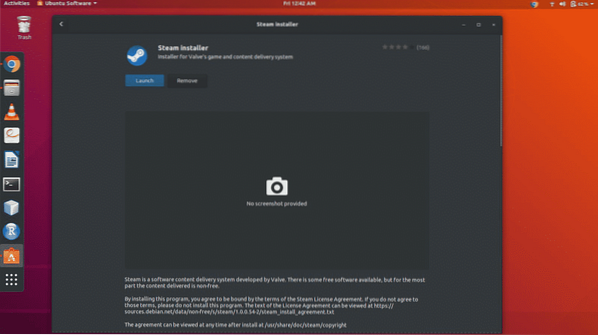
Zodra u het op uw computer hebt geïnstalleerd, moet de toepassing zichtbaar zijn op uw bureaublad of een geldig zoekresultaat retourneren wanneer u ernaar zoekt in het systeem.
Inloggen op Steam
Wanneer je Steam voor de eerste keer start, begint het zichzelf bij te werken, zodat het de nieuwste beschikbare versie kan downloaden. Dit gebeurt omdat de applicatie die we hebben gedownload slechts een basisversie is en de meest recente stabiele bestanden nodig heeft om deze te laten werken. De update zou niet lang moeten duren, aangezien deze meestal varieert van 50 megabytes tot 100 megabytes. Zodra dat is gebeurd, zou je een soortgelijk scherm moeten krijgen waar Steam je vraagt om een nieuw account aan te maken of in te loggen op een bestaand account. De optie die je kiest hangt natuurlijk af van of je een account hebt of niet.
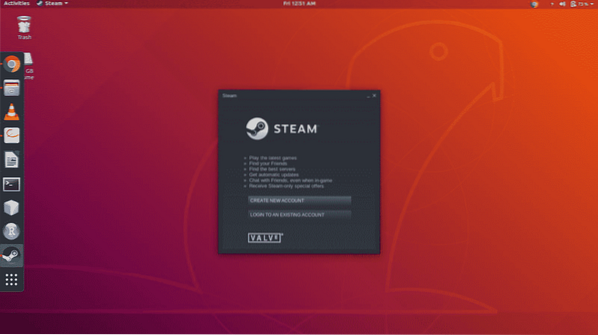
Wanneer u op de tweede optie klikt, krijgt u een inlogscherm te zien.
Het inlogscherm heeft twee velden die gebruikersnaam en wachtwoord zijn. Voer de juiste informatie in de velden in en druk vervolgens op enter zodat Steam kan controleren of de informatie die u hebt ingevoerd correct is of niet. Als de informatie correct is, wordt u naar de startpagina van Steam gebracht, wat meestal de hoofdwinkel is, tenzij er een seizoensevenement zoals Kerstmis aan de gang is. In dat geval wordt u naar een speciale pagina geleid. Als u onjuiste informatie in een van de velden had ingevoerd, wordt u gevraagd de informatie opnieuw in te voeren.
Het spel vinden:
Nu we er eindelijk in zijn geslaagd om toegang te krijgen tot Steam, laten we nu doorgaan met het downloaden van de game 'Life Is Strange-Episode 1'. Om het op Steam te vinden, kunnen we ofwel door de startpagina bladeren in de hoop dat het in de uitverkoop is en daarom daar aanwezig zal zijn. Dat is mogelijk, maar een erg vervelende manier om iets te doen dat anders gemakkelijk te doen is. In plaats daarvan zullen we de zoekbalk gebruiken die zich in de rechterbovenhoek bevindt, maar iets lager. Als we de trefwoorden van het spel typen, krijgen we een reeks resultaten die overeenkomen met de beschrijving en daarom zullen we degene kiezen die we echt nodig hebben. Zodra we dat hebben uitgezocht, klikken we op de link en krijgen we de startpagina voor de gametitel te zien.
Het spel downloaden
Aangezien dit specifieke spel een gratis te spelen titel is, hoeven we er niets voor te betalen en kunnen we het meteen downloaden. Een ding dat we zullen moeten controleren, is of onze hardwarevereisten overeenkomen met de minimumvereisten van het spel. We kunnen dit zien door naar beneden te scrollen op de startpagina van de game en de sectie met vereisten te bekijken. Zodra we hebben vastgesteld dat we in staat zijn om de game uit te voeren, kunnen we beginnen met downloaden. Om dat te doen, klikken we gewoon op de knop 'Game spelen' zoals hieronder aangegeven.
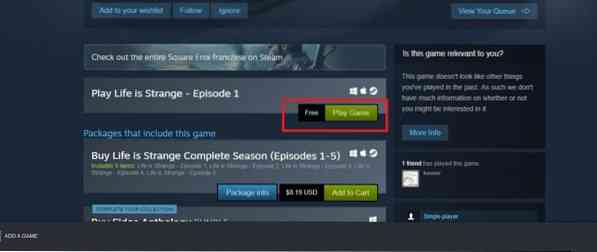
Nadat je op die knop hebt gedrukt, krijgen we een paar installatie-opties te zien en wordt de game op de achtergrond gedownload. We kunnen ons systeem blijven gebruiken zoals we willen, aangezien het proces naadloos zal doorgaan zonder dat er menselijk toezicht nodig is. Zodra de game is gedownload, ontvangen we een melding en kan de game worden gespeeld door naar het bibliotheekgedeelte van de werkbalk bovenaan het scherm te gaan.
Zodra je al deze stappen met succes hebt voltooid, kun je je favoriete game soepel spelen vanaf je favoriete Ubuntu-ondersteunde systeem.
Schermafbeeldingen
Genieten!


 Phenquestions
Phenquestions


